כשאתה מארח פגישת וידאו זום, צפה תמיד לבלתי צפוי. כמו שנאמר, כל דבר שיכול להשתבש ישתבש. לכן עדיף להשתיק אוטומטית את כל המשתתפים כשהם להצטרף לפגישה. לאחר מכן תוכל לבטל את ההשתקה שלהם כשהם מקבלים את הדיבור. בצע את השלבים הבאים כדי לבצע את העבודה.
כיצד להשתיק משתתפים כברירת מחדל בזום
כדי להשתיק אוטומטית את כל המשתתפים כשהם מצטרפים לפגישה, עליך להיות בעל חשבון או להיות בעל הרשאות מנהל. אם אתה משתתף בפגישה, אתה לא יכול להשתיק אחרים.
השתקת משתתפים בעת קביעת פגישה
- הפעל את זום ולחץ על לוח זמנים לַחְצָן.
- גלול מטה אל אפשרויות מתקדמות.
- בחר השתקת משתתפים בכניסה.
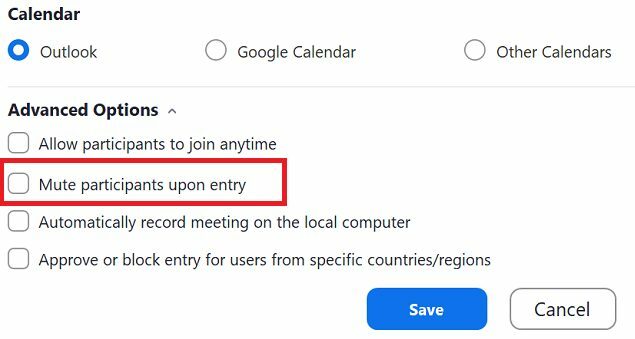
- שמור את השינויים.
כיצד להשתיק אוטומטית את כל המשתמשים בהגדרות החשבון
- היכנס לפורטל האינטרנט של זום עם חשבון הניהול שלך.
- לך ל ניהול חשבון.
- בחר הגדרות חשבון.
- הקלק על ה פְּגִישָׁה לשונית.
- גלול מטה אל קבע פגישה.
- המשך לגלול מטה עד שתמצא את האפשרות שאומרת השתק את כל המשתתפים כשהם מצטרפים לפגישה.
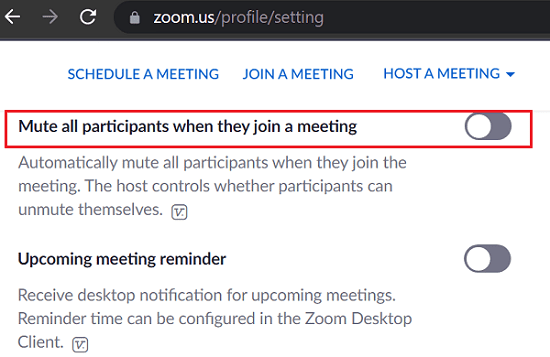
- אשר את בחירתך אם תתבקש.
אם ברצונך לכפות הגדרה זו על כל המשתמשים בחשבונך, לחץ על סמל המנעול.
כיצד להשתיק אוטומטית קבוצת משתמשים
- היכנס לפורטל האינטרנט של זום באמצעות חשבון הניהול שלך.
- לך ל ניהול משתמשים.
- לאחר מכן בחר ניהול קבוצה.
- לחץ על שם הקבוצה.
- הקלק על ה פְּגִישָׁה לשונית.
- הפעל את האפשרות שאומרת השתק את כל המשתתפים כשהם מצטרפים לפגישה.
סיכום
כדי להשתיק אוטומטית משתתפי מפגש זום, תזמן את הפגישה, עבור אל "אפשרויות מתקדמות" ובחר "השתקת משתתפים בעת הכניסה". לחלופין, אתה יכול להיכנס לפורטל האינטרנט של זום, ללכת ל"הגדרות חשבון" ולהפעיל את האפשרות שאומרת "השתקת כל המשתתפים כשהם מצטרפים פגישה."
האם אתה תמיד משתיק את כל המשתתפים כשהם מצטרפים לפגישה? ספר לנו בתגובות למטה.